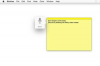Avidemux je bezplatný video editor a kodér, který podporuje několik typů souborů, výstup videa do AVI, MPEG pro vytváření na DVD nebo VCD, MPEG-4, MKV a FLV (Flash Video). Převod více souborů v Avidemux (také známé jako dávkové zpracování) vyžaduje vytvoření souboru „.bat“ v programu pro psaní textu a spuštění "Příkazový řádek" ve Windows, který vytváří přímé spojení mezi vámi a operačním systémem vašeho počítače a obchází Microsoft Windows rozhraní. Upozorňujeme, že tento proces funguje pouze pro převod série videí ve stejném formátu do jiného formátu. Nebudete mít všechny možnosti výchozího grafického uživatelského rozhraní (GUI) Avidemuxu.
Krok 1
Otevřete novou obrazovku Průzkumníka Windows a vytvořte novou složku na hlavním pevném disku počítače (obvykle jednotka „C:“). Poznamenejte si název vaší složky.
Video dne
Krok 2
Otevřete druhou obrazovku Průzkumníka Windows a vyhledejte soubory videa, které chcete převést. (Všechny převáděné soubory musí být ve stejném formátu). Přetáhněte jejich ikony do nově vytvořené složky. Nechte toto okno otevřené.
Krok 3
Navštivte stránku "Použití příkazového řádku" na Avidemux.com a zkontrolujte seznam "argumentů" (nebo protokolů) pro různé příkazy, které můžete chtít použít při převodu videa. (Například můžete chtít převést na MP4 se specifickou velikostí snímku nebo audio nebo video kodekem).
Krok 4
Otevřete textový nebo psací program v počítači se systémem Windows a zkopírujte následující textový příklad, abyste použili šablonu pro základní převod. Všimněte si, že tento příklad je pro převod videa .mp4 na .avi (kódování Xvid+MP3). set avidemux="C:\Program Files\Avidemux 2.5\avidemux2.exe" set videocodec=Xvid set audiocodec=MP3 pro %%f v (*.mp4) do %avidemux% --video-codec %videocodec% --audio-codec %audiocodec% --force-alt-h264 --load "%%f" --save "%%f.avi" --quit (Poslední dva řádky by měly být na jednom řádku text).
Krok 5
Změňte řádek "C:\Program Files\Avidemux 2.5\avidemux2.exe", pokud je Avidemux umístěn jinde než na disku "C:" nebo pokud používáte jinou verzi než Avidemux 2.5. Změňte "videocodec=Xvid" na "videocodec=" a za ním požadovaný kodek. V případě potřeby změňte "audiocodec=MP3" na "audiocodec=" a za ním požadovaný kodek.
Krok 6
Změňte "(*.mp4)", pokud jsou videa, která chcete převést, v jiném formátu. Změňte ".avi" v řádku "--save "%%f.avi" tak, aby odrážel požadovaný typ souboru, na který chcete převést.
Krok 7
Uložte textový soubor jako „něco.bat“, kde „.bat“ je přípona vašeho souboru. ("něco" můžete nahradit libovolným slovem). Pokud se vás systém Windows zeptá, zda chcete uložit textový soubor jako „.bat“, klikněte na „Ano“.
Krok 8
Najděte svůj soubor ".bat" v Průzkumníkovi Windows. Přetáhněte jeho ikonu do stejné složky jako videa, která chcete převést. Poklepáním na soubor ".bat" zahájíte dávkovou konverzi.
Spropitné
„Argumenty“ (neboli protokoly) jsou „vyhodnoceny“ zleva doprava a zpracovávány jeden po druhém.
Varování
Tento článek je určen uživatelům Windows se standardním operačním systémem "Win32". Jiné operační systémy mají jiné příkazové řádky a omezení názvů souborů; takže tento článek vám nebude fungovat.